Citește despre ce date sunt stocate în folderul Windows.old și cum să le recuperezi de acolo... Cum să ștergeți folderul Windows.old pentru a elibera spațiu pe disc. Ați actualizat Windows 7 sau 8 la noul Windows 10? Un folder Windows.old apare pe computer și ocupă mult spațiu? Îl puteți șterge, dar nu în același mod în care ștergeți folderele obișnuite.
Dosarul Windows.old nu este nou pentru Windows 10. Dar înainte de Windows 10, acest folder putea fi văzut dacă ați cumpărat o nouă versiune de Windows și ați instalat-o prin actualizarea versiunii anterioare.
Conţinut:Ce este folderul Windows.old?
Acest folder apare atunci când faceți upgrade la o versiune de Windows la una mai nouă, începând cu Windows Vista. Dosarul Windows.old conține toate fișierele și datele din versiunea anterioară de Windows care a fost instalată înainte de actualizare. Poate fi folosit pentru a reveni (retroducere) la o versiune anterioară de Windows în cazul în care noua versiune nu funcționează. Pentru a recupera datele după reinstalarea Windows.
Dacă trebuie să găsiți un anumit fișier care nu a fost copiat corect în timpul actualizării Windows, puteți, de asemenea, să „cotrobăiți” în folderul Windows.old și să îl găsiți.
În esență, folderul Windows.old conține o versiune mai veche de Windows. De la fișierele de sistem Windows la programele instalate, de la setările contului de utilizator la fișierele simple, totul este aici. Noua versiune de Windows păstrează aceste informații în cazul în care doriți să reveniți la versiunea veche de Windows sau dacă trebuie să găsiți un fișier.
Dar, nu ezita prea mult. Windows va șterge automat folderul Windows.old pentru a elibera spațiu pe disc după o lună.
Cum revin la o versiune anterioară de Windows?
Revenirea la Windows 7 sau 8.1 din Windows 10 este foarte ușoară. După instalarea Windows 10, puteți pur și simplu să deschideți aplicația Setări, să selectați Actualizare și securitate și să faceți clic pe Recuperare. În această secțiune, vom vedea elementul Return to Windows 7 sau 8.1, în funcție de versiunea de Windows de la care ați făcut upgrade.
După ce facem clic pe butonul „Start”, Windows va restaura versiunea anterioară a sistemului de operare folosind folderul Windows.old ca sursă.
Înainte de Windows 10, puteai să faci și asta. De exemplu, iată o instrucțiune de pe site-ul web oficial Microsoft despre cum să restaurați Windows 7 la o versiune anterioară de Windows folosind folderul Windows.old. Cu Windows 10, lucrurile sunt mult mai ușoare.
Dar, din nou, după cum s-a menționat în setările Windows, această caracteristică este disponibilă doar pentru o lună după actualizarea la Windows 10. Windows va șterge automat folderul Windows.old o lună mai târziu pentru a elibera spațiu pe disc. Deci, aveți la dispoziție o lună pentru a decide dacă doriți să continuați să utilizați noua versiune a sistemului sau nu și să evaluați dacă toate fișierele de care aveți nevoie au fost copiate corect.
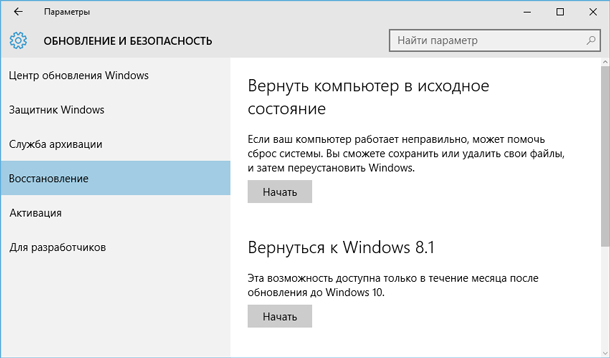
Cum să recuperați fișiere individuale din folderul Windows.old
Dacă trebuie să recuperați fișiere individuale dintr-o instalare Windows veche, le puteți recupera din folderul Windows.old. Pentru a face acest lucru, trebuie doar să deschideți folderul Windows.old în exploratorul de fișiere: C: \ Windows.old. Fișierele dvs. personale vor fi localizate în folderul C: \ Windows.old \ Users \ USERNAME.
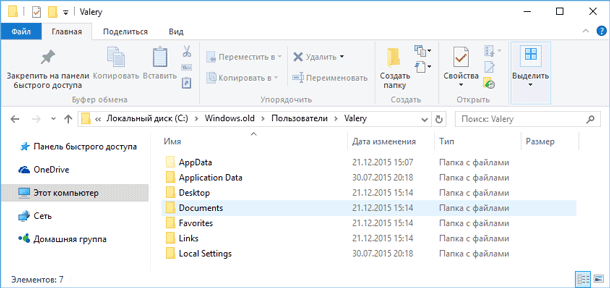
Dar rețineți că și pe site-ul oficial Microsoft este indicat că, dacă doriți, puteți restaura toate fișierele sau (Atenție!) Unele dintre ele din folderul Windows.old. Pentru a preveni pierderea datelor, Microsoft recomandă insistent să faceți copii de rezervă ale fișierelor și setărilor pe o unitate externă înainte de a restaura, reseta, actualiza sau reinstala Windows.
Adică, există riscul pierderii datelor la actualizarea Windows și/sau la downgrade de la Windows 10 la o versiune anterioară. Mai mult, Microsoft nu prevede recuperarea datelor pierdute în acest mod folosind instrumente standard Windows.
În acest caz, singura opțiune pentru recuperarea datelor poate fi doar software-ul de la terți. Dacă în timpul actualizării sau recuperării Windows lipsesc unele date sau fișiere, indiferent de tipul sau extensia lor, scanați unitatea C: utilizând Hetman Partition Recovery din software-ul Hetman și restaurați-le într-o locație convenabilă sau pe un mediu de stocare.
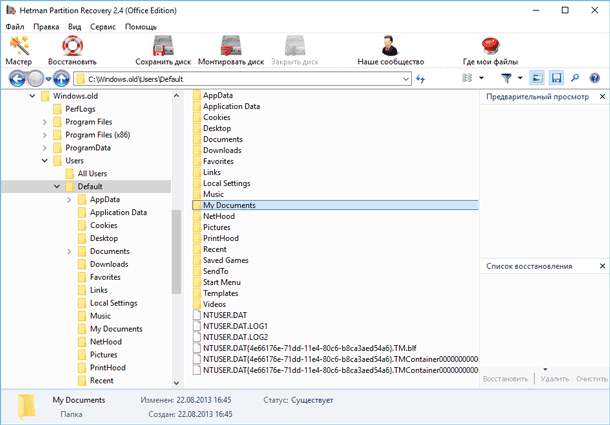
Cum să ștergeți folderul Windows.old pentru a elibera spațiu pe disc
Dosarul Windows.old poate ocupa mult spațiu pe disc. În cel mai bun caz, va fi de 12 GB. Dar volumul său poate ajunge la 20 GB sau chiar mai mult. Totul depinde de dimensiunea versiunii tale anterioare de Windows.
Încercați să ștergeți folderul Windows.old în același mod ca orice alt folder și veți primi un mesaj de eroare. Puteți rezolva mesajul de eroare schimbând permisiunile folderului Windows.old. Dar aceasta nu este modalitatea corectă de a șterge acest folder.
Puteți utiliza Windows Disk Cleanup sau un program terță parte pentru a elimina folderul Windows.old. În Windows 10, deschideți meniul Start, căutați Disk Cleanup și lansați aplicația. De asemenea, această aplicație poate fi deschisă făcând clic dreapta în folderul „Acest computer” de pe unitatea C și alegând „Proprietăți” din meniul pop-up, apoi făcând clic pe butonul „Curățare disc”.

Apăsați butonul „Ștergeți fișierele de sistem”. „Versiunile anterioare de Windows” vor apărea, de asemenea, în lista de fișiere de șters, iar „Disk Cleanup” va arăta cât spațiu ocupă aceste fișiere. Selectați această opțiune și faceți clic pe Clean Disk, vechea versiune de Windows va fi eliminată. Această funcție poate fi folosită și pentru a curăța unitatea de sistem și alte fișiere inutile.
Ștergând folderul Windows.old, nu riști nimic. Dacă sunteți mulțumit de noua versiune de Windows și nu doriți să reveniți la versiunea veche a sistemului de operare și, de asemenea, sunteți sigur că toate fișierele de care aveți nevoie au fost copiate din folderul Windows.old, puteți șterge în siguranță. aceasta.
Windows va șterge automat folderul Windows.old la o lună după actualizare. Toate computerele care au făcut upgrade la Windows 10 vor putea în continuare să utilizeze spațiul ocupat de folderul Windows.old, chiar dacă utilizatorii lor nu știu despre un astfel de folder și nu cunosc existența acestuia, precum și posibilitatea de a utiliza Funcția de curățare a discului.



































